《OurwayBI基于ETL功能制作报表2》回顾
《OurwayBI基于ETL功能制作报表》系列课程已经直播了两节了,眨眼间已过去了两周,不知道这个周末里,大家操作OurwayBI数据可视化软件练习地怎样,有没有遇到什么无法自行解决的难题,有没有什么埋在心底想不明白的疑问。如果有,请尽情甩出来,大神亲自解答。
课程讨论专用:Power-BI 技术支持群2:490470313( 验证暗号:OurwayBI)
接下来,老规矩,划重点
《OurwayBI基于ETL功能制作报表2》
这节课的主题是:变量
重点1:默认值需根据实际情况选择(增量更新的运用)
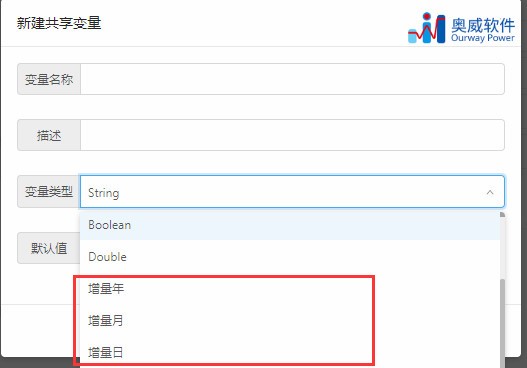
在数据量大,甚至是海量的前提下,如果取了全量将对ETL带来比较大的负担,甚至影响到后续进程的处理速度,通过增量更新(含变量)可以取就近几个月(年,日)的数据,大大减少数据处理的带来的运行负荷,得到效率提高。
注:变量条件一般操作于数据的抽取,和目的表的删除。
重点2:计划调度在哪里新建?
OurwayBI数据可视化软件登陆界面—右上角 admin下拉有一个“计划调度”—左上角新建ETL任务—新建触发器,输入名称“调度”,设定调度时间类型等。
注意:
1、触发器相当于自定义时间执行,通常需要新建两个。
2、当触发器、包定义、变量都设定好后需要点击右上角的“运行”或者是左上角上手动执行。
3、当新添加了一个触发器时,必须先点击右上角的“停止”后再次运行才能生效。
OurwayBI快速上手攻略
每周直播教学视频+文字笔记+实操,期间如果遇到了操作上的问题可以直接在群里提出,将有大神针对您的问题进行详细解答。
关于ETL ,大家接触地比较少,对代码以及变量等的操作相对来说要陌生很多,甚至很多小伙伴刚开始时还会觉得很难。不过ETL功能在面对海量数据时效果强大地出乎你的意料,在ETL的学习路上再努力一把,多多操作,多多提问,争取早日攻克。
往期笔记:
《OurwayBI基于ETL功能制作报表》回顾
http://www.powerbi.com.cn/page103?article_id=721
《基于SQL的存储过程及自定义SQL制作报表》精彩回顾
https://www.powerbi.com.cn/page103?article_id=717
《神奇的筛选控件》课程回顾




